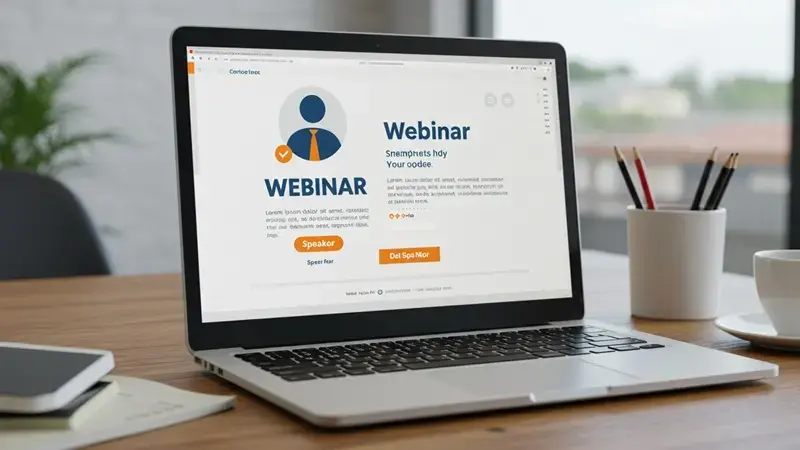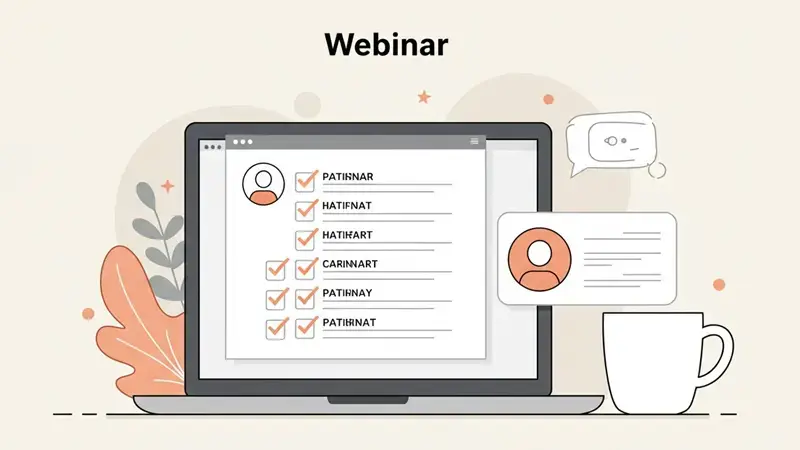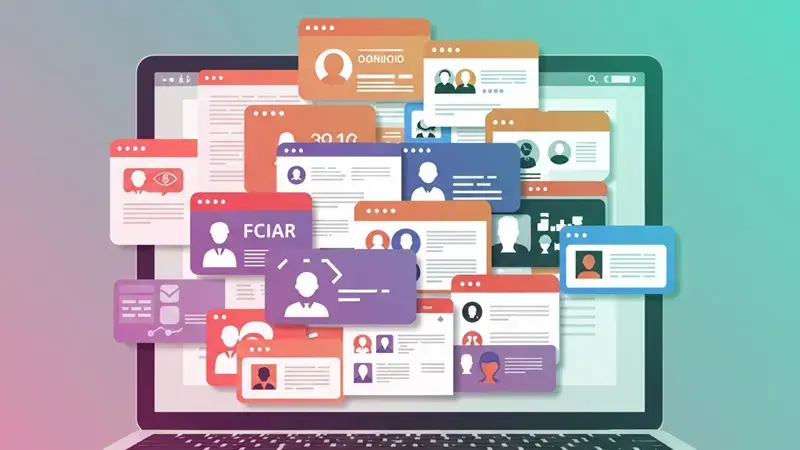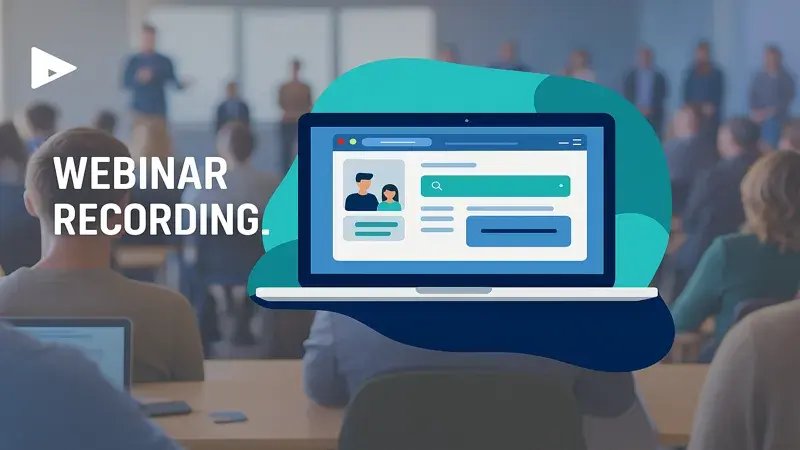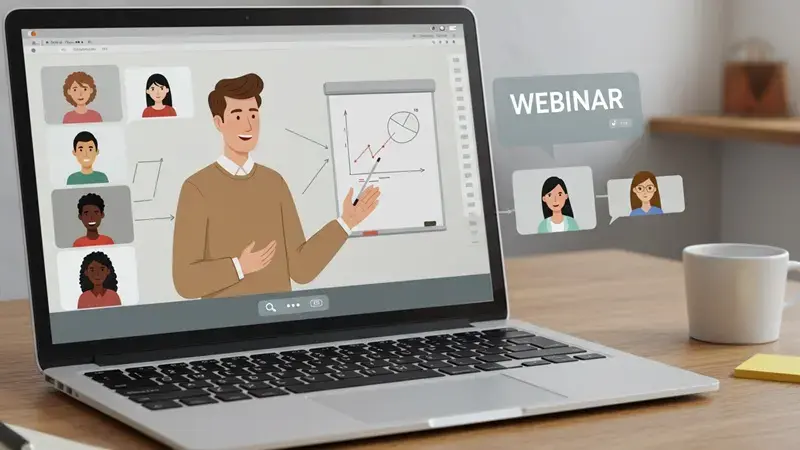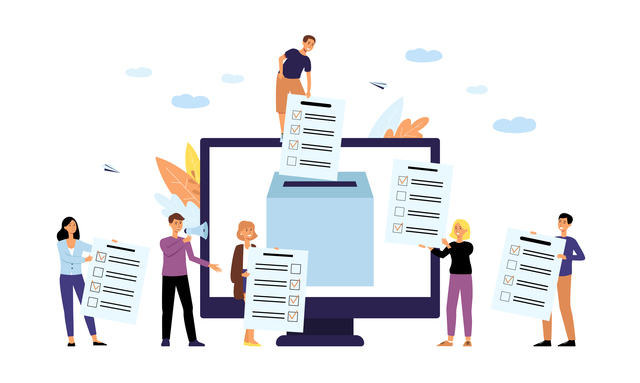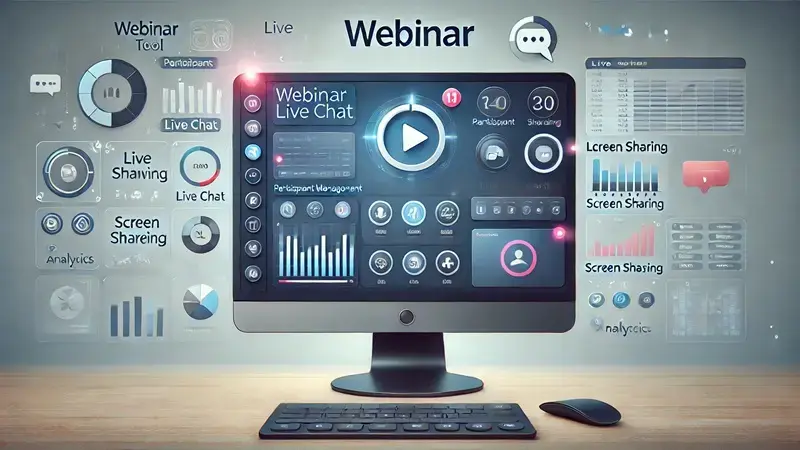ZoomウェビナーのQ&Aとは、ウェビナーの開催中に質問や回答ができる機能のことです。
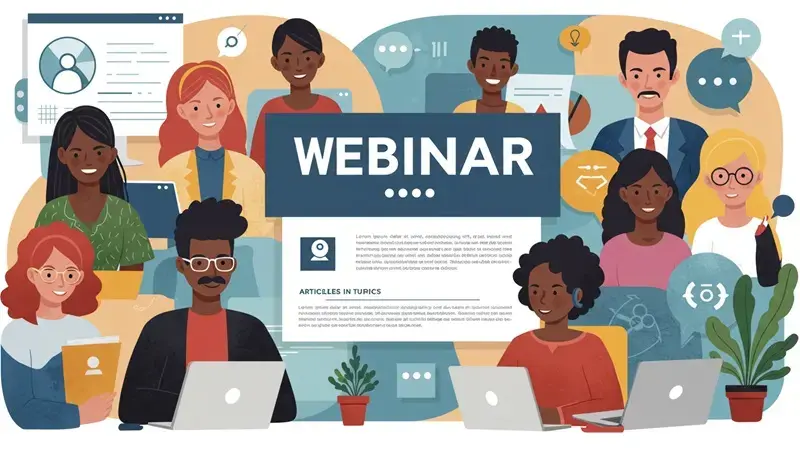

Zoomの使い方ガイド
Web会議ツールの基礎とウェビナーの実施方法を徹底解説!
- Zoomのダウンロードとインストール方法
- Zoomを使ったオンライン会議の方法
- オンライン社内研修の実践方法
- ウェビナーの開催方法
今すぐダウンロードする
全てのフィールドが必須です。

ウェビナーの主催者と参加者による双方向のコミュニケーションが可能となり、満足度の高いウェビナーを開催できます。
本記事では、ZoomウェビナーのQ&A機能の概要や使い方、設定方法、参加者からの見え方などを詳しく解説します。
ZoomウェビナーのQ&A機能とは
ZoomウェビナーのQ&Aは、ウェビナーの開催中に参加者が質問を投稿し、主催者側が回答を行うための機能です。
質問と回答がスレッド形式で表示されるのがQ&A機能の大きな特徴で、チャット機能よりも情報が整理された形でコミュニケーションが可能です。また、匿名の質問を許可するオプションがあり、参加者が質問しやすくなります。
Q&A機能とチャット機能の違い
Q&A機能は、主催者と参加者の一対一のコミュニケーションに便利な機能です。一方のチャット機能は、参加者同士のやり取りも含めた複数人でのコミュニケーションに適しています。違いをまとめると、次のようになります。
Q&A機能の場合は、質問と回答がスレッドで表示されますが、チャット機能は時系列での表示となります。そのため、質問と回答の間に別の内容のコメントが入ってしまうことがあります。
また、Q&A機能では匿名で質問ができますが、チャット機能では匿名の投稿はできません。
ZoomウェビナーのQ&A機能を使うメリット
Q&A機能の活用には次のようなメリットがあり、より効果的なオンラインセミナーを実現できます。
- 質疑応答を効率的に管理できる
- 双方向のコミュニケーションがとれる
- 参加者の理解が深まる
- 質疑応答が活発になる
質疑応答を効率的に管理できる
Q&A機能を利用すると、質問がスレッド形式で表示されます。質疑応答の内容を効率的に管理できるようになるだけでなく、重要な質問には優先的に回答したり、不適切な質問を却下したりといった対応もしやすくなるでしょう。
口頭以外にテキストによる回答もできるため、想定より多くの質問があり、口頭だけで回答しきれない場合にも便利です。講演者が口頭で回答する質問と、Q&Aの担当者がテキストで回答する質問に主催者側で振り分けると、限られた時間内でより多くの質問に答えることができます。
双方向のコミュニケーションがとれる
参加者は、Q&A機能を使用してリアルタイムに質問ができます。また、主催者側も適切なタイミングで回答することが可能です。それにより、一方通行のプレゼンテーションのようなウェビナーではなく、参加者の興味や理解度に応じて柔軟な進行が実現します。
さらに、参加者からの質問によって、主催者側は参加者のニーズや興味・関心があることを把握できるため、より価値の高い情報提供につながります。ウェビナーの質が向上し、参加者の満足度が高まるでしょう。
参加者の理解が深まる
参加者が疑問に思ったことをその場で質問し、回答を得ることでウェビナーの内容に対する理解が深まります。また、Q&A機能では、ほかの参加者との質疑応答も閲覧できるため、新たな視点を得られることもメリットです。
質疑応答が活発になる
匿名で質問ができると、参加者は、より気軽に質問しやすくなります。積極的に質問を引き出せるようになることは、質疑応答の活性化につながり、ウェビナーの内容が充実するでしょう。
ただし、匿名の質問を許可する場合は、不適切な質問への対応に注意が必要です。あらかじめ運用ルールを設けて、想定外の質問が来ても対応できるように準備しておきましょう。
ZoomウェビナーのQ&A機能の使い方
ここでは、Q&A機能の基本的な使い方を説明します。
1. Q&A機能を有効にする(開催前)
Q&A機能を使用するには、次の手順で有効化を行います。
- Zoomアカウントにログインして、ウェビナーの設定画面に移動
[アカウント管理]→[アカウント設定]の順に選択 - [Q&A]オプションを探し、チェックボックスをオンに変更
出典:Zoom 公式サポート
[ミーティング]タブを選択し、[ミーティング中(詳細)]セクションで [ウェビナー中のQ&A] をクリックして有効化 - 必要に応じて、匿名質問の許可や参加者の閲覧権限などを設定
これらの設定は、アカウント全体・特定のグループ・個別のユーザー・個別のウェビナーごとに行えます。ウェビナーの目的や参加者の特性に応じて、適切な設定を選択しましょう。
2. Q&Aの設定を変更する(開催前・開催中)
Q&A機能には、次のようなオプションがあります。必要に応じて利用しましょう。
- 匿名での質問を許可する(参加者が質問する際に「匿名質問者」と表示)
- 参加者に閲覧を許可する(回答済みの質問のみ、またはべての質問)
- 参加者による質問への「いいね」や投票を許可する
- 参加者によるコメントを許可する
設定変更の手順は、次の通りです。
- 左側のナビゲーションパネルから[個人]→[ウェビナー]をクリック
- ウェビナーのトピックをクリック
出典:Zoom 公式サポート
- ページ下部までスクロールして、[質疑応答]タブをクリック
- [編集]をクリック
- Q&Aのオプション設定を変更
- [保存]をクリック
オプションは、ウェビナーの進行中にも変更できます。状況に応じて設定を行い、効果的に質疑応答ができる環境を整えましょう。
3. 質問に対応する(開催中)
開催中に質問に対応する方法は、次の通りです。
- 質問に回答する
- 質問を却下・削除・再開する
それぞれ手順を紹介します。
質問に回答する
質問に回答する方法は、主に2つあります。
- ライブで回答:口頭で質問に答える場合に選択
- テキストで回答:文字で回答を入力する場合に選択
回答方法は次の通りです。
- ウェビナーコントロールで[Q&A]をクリックし、質問を表示
- 並べ替えなどを行って回答してもらいたい課題を検索
出典:Zoom 公式サポート
口頭で回答することで、よりスムーズな対応が可能になりますが、質問数が多い場合はテキストでの回答もおすすめです。口頭での回答とテキストでの回答で担当者を分けておくと、効率的に対応できます。
テキストでの回答は、全体に公開するか、非公開で質問者のみが閲覧できるようにするかを選択可能です。状況に応じて適切な方法を選び、効果的なコミュニケーションを心がけましょう。
質問を却下・削除・再開する
不適切な質問や回答する必要のない質問は、却下または削除できます。
出典:Zoom 公式サポート
却下した質問は、あとで再開することも可能です。
出典:Zoom 公式サポート
4. 質疑応答の内容を保存する(開催後)
ウェビナー終了後、Q&Aの内容をレポートとして保存できます。この機能によって、質問内容の分析や、次回のウェビナーに向けた改善が可能になります。
- 左側のナビゲーションパネルから、[レポート]を選択
- ウェビナーのページを開き、レポートを選択して[CSVレポートを作成]をクリック
参加者からのQ&Aの見え方
参加者側からQ&A機能を使用する方法は、次の通りです。
- ウェビナー画面下部の[Q&A]ボタンをクリック
出典:Zoom 公式サポート
- 質問入力欄に質問を入力して送信
- 主催者からの回答を待つ
質問は一度送信すると削除できないため、注意点として参加者に伝えておくと良いでしょう。
参加者は、自分の質問と回答だけでなく、ほかの参加者の質問と回答も閲覧できます。ただし、この設定は主催者側で変更が可能であり、閲覧不可に設定すると、参加者は確認できなくなります。また、匿名での質問も、主催者側の設定によって変更が可能なので、あらかじめ参加者にルールを説明しておくことをおすすめします。
ウェビナーでQ&Aコーナーの満足度を高めるポイント
Q&Aコーナーの満足度を高めるために、次の4つのポイントを押さえておきましょう。
- 挙手機能を併用する
- アンケートや投票機能を活用する
- 事前に質問を募集する
- 回答する質問に優先順位を設定する
挙手機能を併用する
挙手機能とは、参加者が質問や発言の意思を示すための機能です。Q&A機能と挙手機能を併用すると、指名された参加者が口頭で質問できます。

テキストでの説明が難しい質問もあるため、状況に応じて参加者に挙手機能の活用を促しましょう。講演者との直接的なコミュニケーションが生まれることで、議論の活性化や満足度の向上といった効果も期待できます。
ただし、特定の参加者の発言時間が長くなりすぎないように、時間管理には注意が必要です。
アンケートや投票機能を活用する
終了後に参加者に回答してもらうアンケート機能や、開催中に任意のタイミングで実施・集計できる投票機能を活用すると、参加者全体の意見や理解度を把握できます。
終了後のアンケートでQ&Aコーナーについての感想や意見を収集することで、次回の進め方を改善するためのヒントも得られるでしょう。また、質問が多くなった場合は、投票機能を使ってリアルタイムで関心のある話題について多数決をとり、その場で詳細に解説するテーマを絞るといった対応も可能です。
アンケートや投票機能をうまく活用して、参加者の満足度を高めましょう。
事前に質問を募集する
ウェビナー開催前に参加者から質問を募集すると、より充実したQ&Aセッションになります。
事前質問の募集は、主催者側にとって次のようなメリットがあります。
- 参加者の関心事項を事前に把握し、プレゼンテーションの内容を調整できる。
- 複雑な質問に対して、十分な準備時間を確保できる。
- 類似の質問にまとめて回答し、効率的に質疑応答を進められる。
事前に募集した質問と回答を聞くうちに、ほかの参加者が別の質問を思いつく可能性もあります。事前質問とライブでの質問をどちらも受け付けることで、参加者の満足度が高いQ&Aセッションが実現できるでしょう。
回答する質問に優先順位を設定する
限られた時間内で、参加者にとって有意義なQ&Aセッションを行うためには、質問に優先順位を設定することが重要です。優先順位の付け方には、次のような方法があります。
- 多くの参加者から「いいね」を受けた質問を優先する。(ほかの参加者が質問に対して「いいね」を投票可能)
- ウェビナーの主題に直接関連する質問を優先する。
- 簡潔に回答できる質問から始めて、時間に余裕があれば詳細な説明が必要な質問に移る。
時間管理にも注意を払い、1つの質問に時間をかけすぎないよう心がけましょう。必要に応じて、詳細な回答は後日メールやフォローアップ資料で提供するなどの対応も可能です。
ウェビナーのQ&A機能に関するよくある疑問
質問の表示をわかりやすくする方法は?
質問の表示方法は、次のような変更が可能です。
- すべての質問を表示するか、回答済みの質問のみを表示するかを選択する。
- 質問を最新順や「いいね」の多い順に並べ替える。
- 特定の質問を強調表示したり、非表示にしたりする。
「いいね」の多い質問を優先的に表示すると、多くの参加者が関心を持っているトピックに焦点を当てられます。
Q&Aの質問と回答は記録できる?
Q&Aコーナーの内容は記録できます。ウェビナー終了後、Q&Aレポートを生成して詳しい分析が可能です。レポートには、質問の内容や回答者、回答時間などの情報が含まれます。
ただし、ウェビナーの開催中に口頭で回答した質問に関しては、レポート上で「ライブ中継で回答済み」と記載され、具体的な回答内容は記録されない点に注意が必要です。重要な回答については、テキストでも残しておくことをおすすめします。
Q&A機能を活用して効果的な双方向コミュニケーションを実現しよう
ZoomウェビナーのQ&Aは、質疑応答の時間を有意義なものにするうえで重要な機能です。
挙手機能や投票機能といったその他の機能と組み合わせることで、より充実したQ&Aセッションを実現できます。また、事前質問の募集やアンケート機能の活用により、参加者のニーズに合わせたコンテンツ提供が可能です。
適切な設定と運用で、参加者との双方向コミュニケーションを促進し、ウェビナーを成功させましょう。
ウェビナー